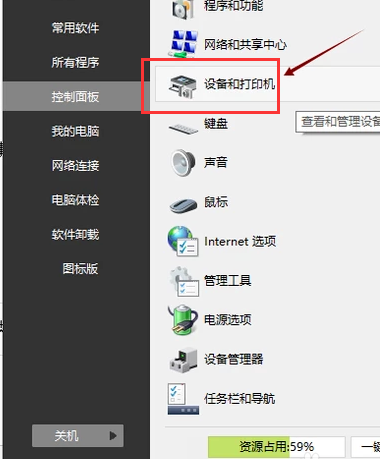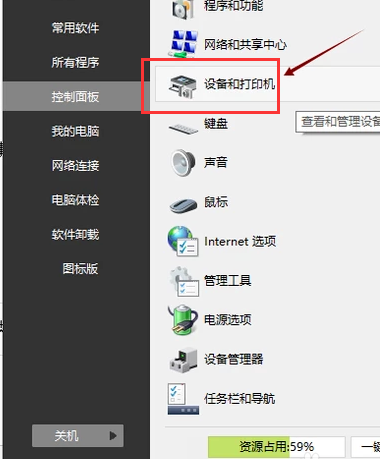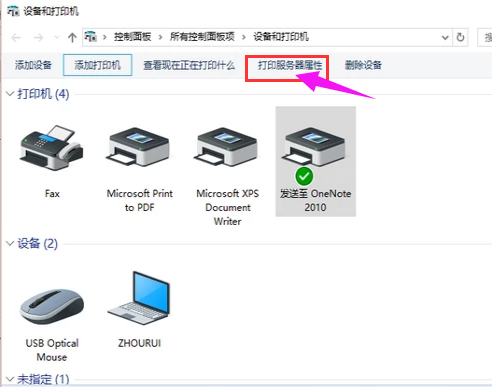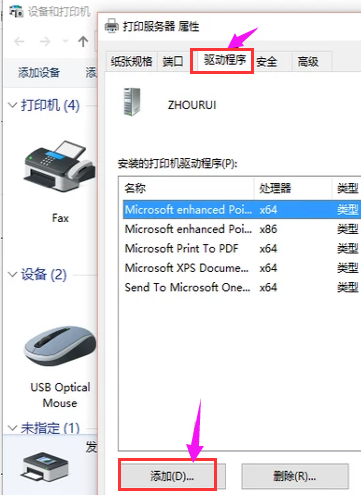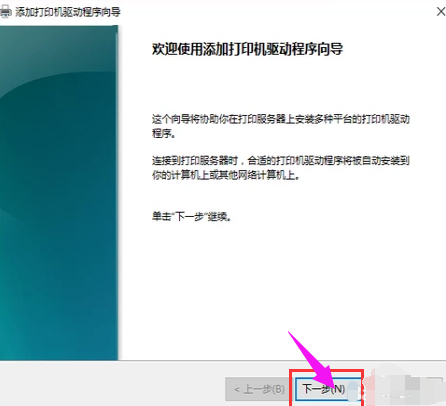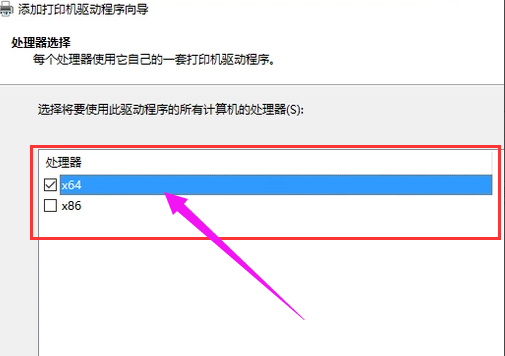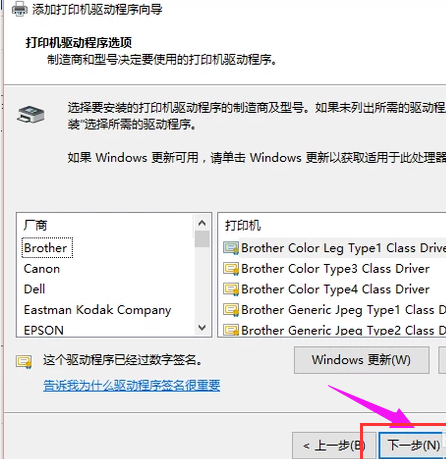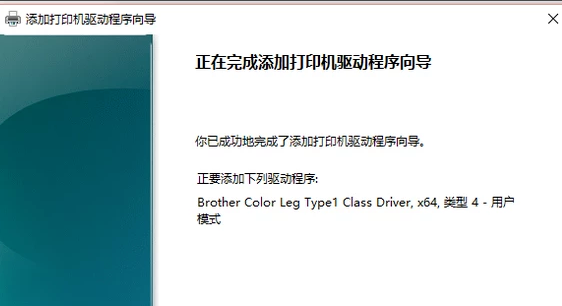Warning: Use of undefined constant title - assumed 'title' (this will throw an Error in a future version of PHP) in /data/www.zhuangjiba.com/web/e/data/tmp/tempnews8.php on line 170
打印机驱动怎么安装
装机吧
Warning: Use of undefined constant newstime - assumed 'newstime' (this will throw an Error in a future version of PHP) in /data/www.zhuangjiba.com/web/e/data/tmp/tempnews8.php on line 171
2019年06月06日 09:27:00
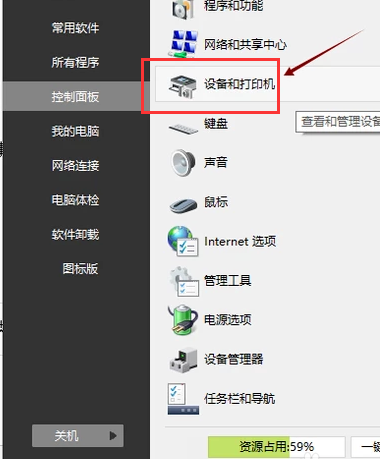
打印机是计算机的输出设备,是现在办公必备的设备,它可以将点击处理结果打印在纸上,提高了大家的工作效率。下面,我就给大家介绍一下打印机驱动的安装方法,有需要就一起来了解一下吧
近来有不少网友询问安装打印机驱动的方法,驱动是连接硬件和系统的桥梁,它可以将硬件的功能告诉系统,将系统的指令传达给硬件。我给大家整理了打印机驱动的安装教程,希望能帮助到你
打印机驱动安装教程
1、点击左下角的开始菜单,选择控制面板,打开“设备和打印机”
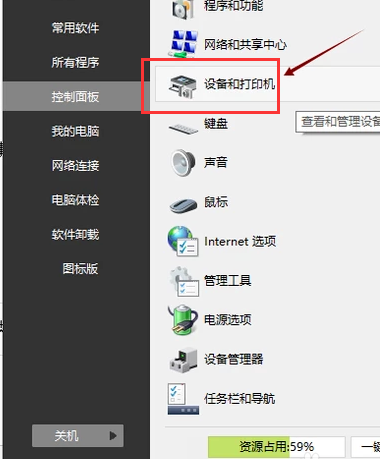
安装打印机驱动图-1
2、然后点击上方的“打印服务器属性”
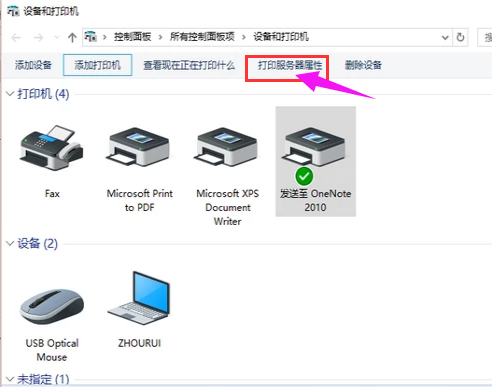
驱动图-2
3、切换到“驱动程序”一栏,点击“添加”
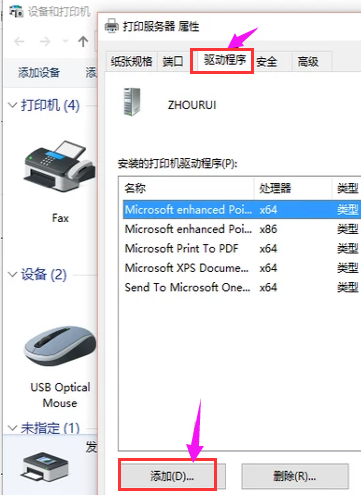
驱动图-3
4、出现打印机驱动程序向导,根据提示进行操作,下一步
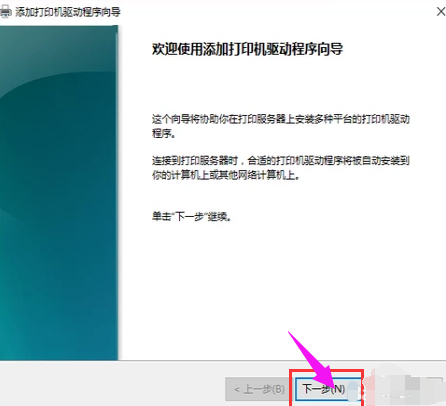
打印机图-4
5、选择对应的操作系统位数,下一步
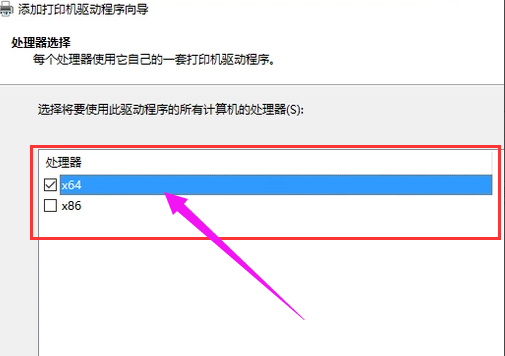
驱动图-5
6、选择要安装的打印机驱动的制造商和型号,下一步
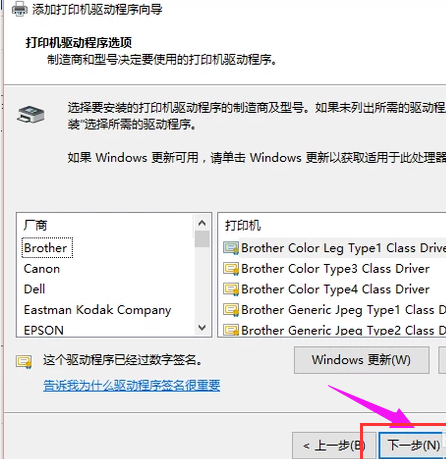
安装打印机驱动图-6
7、完成了添加打印机驱动
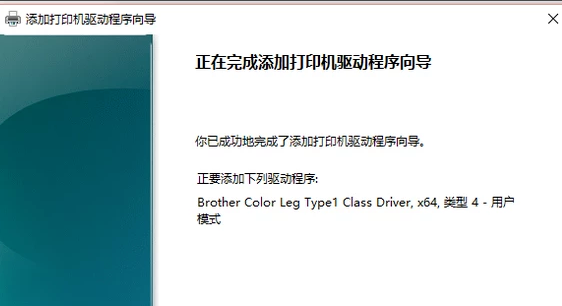
打印机图-7
以上就是打印机驱动的安装方法了,希望能帮助到你返回首页,查看更多精彩教程